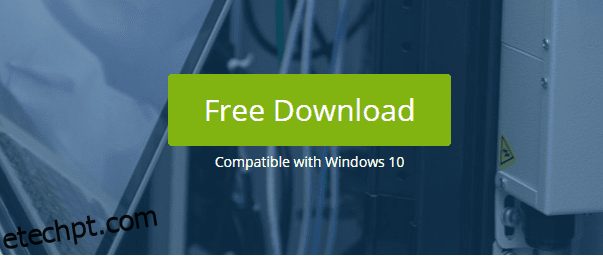O mundo centrado em IP em que vivemos hoje exige que você fique de olho em todas as atividades que acontecem em sua rede e dispositivos conectados.
Além disso, as políticas de trazer seu próprio dispositivo (BYOD) e a adoção da nuvem aumentaram ainda mais a complexidade e o trabalho dos administradores de TI.
Você é obrigado a rastrear e escanear todos os recursos de IP, para que os dispositivos e usuários na rede possam ser alocados com novos IPs enquanto acessam sua rede.
Sem mencionar que vários dispositivos se conectam e desconectam constantemente da rede, e é por isso que a varredura de recursos IP se torna essencial para a disponibilidade estável de sua rede.
Então, qual é a solução para isso?
Um scanner IP eficiente.
Um scanner IP rápido e sem complicações é o que todos esperam. E Scanner IP Avançado é um dos melhores que você pode escolher a esse respeito.
Neste artigo, vou discutir essa ferramenta para ajudá-lo a decidir se vale a pena sua atenção ou não.
Vamos começar. Devemos?
últimas postagens
Scanner IP avançado: uma visão detalhada
Tendo conquistado a confiança de mais de 52 milhões de usuários, o Advanced IP Scanner da Famatech é um scanner de rede gratuito e confiável.
Ele mostra todos os dispositivos de rede, fornece controle remoto do sistema e concede acesso até mesmo a pastas compartilhadas para analisar melhor sua rede, verificando sua rede Wi-Fi ou LAN.
Além disso, a ferramenta também pode ajudá-lo a desligar seus computadores remotamente. Desde a instalação e execução desta ferramenta até a sua utilização, tudo é simples. O Advanced IP Scanner foi desenvolvido para funcionar com o programa de administração remota do Radmin, que aumenta ainda mais suas capacidades. A ferramenta é útil para administradores de rede e para usuários avançados que desejam ficar de olho em sua rede.
Características 🙋
Fácil de acessar
Você pode detectar roteadores Wi-Fi, dispositivos sem fio, pasta compartilhada, FTP e outros dispositivos de rede.
Radmin e RDP
Além dos recursos de digitalização em rede da ferramenta, ela também pode cuidar de tarefas complexas. Com a ajuda do Radmin, o Advanced IP Scanner ajuda a estabelecer conexões remotamente.
O scanner IP permite que você execute transferências de arquivos, bate-papo por texto, bate-papo por voz, estabeleça conexões Telnet, ping, SSH e muito mais. Caso você queira se conectar a um dispositivo de várias maneiras, use seu menu de ferramentas.
Você também pode explorar mais software de desktop remoto para gerenciar estações de trabalho remotas.
Outras características
- Detecção de endereço MAC
- Exportar resultados para CSV
- Rastreamento de ativos
- Inventário de ativos em nuvem
- Monitoramento de capacidade
- Registros de eventos
- Gerenciamento de conformidade e licença
Você pode usar esta ferramenta em seu computador sem necessariamente instalá-la. Ao iniciar o instalador, você será solicitado a escolher uma entre duas opções:
- Execute o programa
- Passe por um processo de configuração padrão.
Como resultado da versão portátil da ferramenta, ela não criaria pastas ou arquivos extras em seu sistema. Você obtém alguns temporários necessários para executar o aplicativo. Além disso, a ferramenta nunca adulterará as entradas de registro presentes em seu computador.
Totalmente grátis para usar
O Advanced IP Scanner está disponível gratuitamente para você usar. Não há limites de tempo, custos ocultos ou limitações de recursos que eles impõem a você.
Interface minimalista
Este Scanner IP está equipado com uma interface simples que usuários experientes e iniciantes podem usar sem dificuldade. Apesar de sua simplicidade, oferece recursos intuitivos e clareza nas informações.
O acesso aos recursos é possível de duas maneiras, que você pode escolher com base em suas preferências:
- Usando os botões da barra de ferramentas
- Menus tradicionais
Além disso, permite interagir com todos os dispositivos identificados após a verificação. Para interagir com esses dispositivos, você precisa clicar com o botão direito neles e utilizar o menu de contexto.
requisitos de sistema
Os pré-requisitos ou requisitos de sistema do Advanced IP Scanner são mínimos. No entanto, não há dados oficiais sobre os requisitos de sistema operacional, espaço, memória ou CPU. Em seu site oficial, você pôde ver apenas que a ferramenta é compatível com o Windows 10.
Portanto, se você tiver outra versão do Windows, poderá testar se ela funciona ou não com o sistema do seu computador, mas as chances são maiores.
Instalação e configuração do Advanced IP Scanner
Todas as etapas de instalação e configuração são diretas. Basta seguir estes passos e pronto!
Instalação:
Passo 1: Para instalar o Advanced IP Scanner, acesse seu site oficial e clique em “Download Gratuito”.
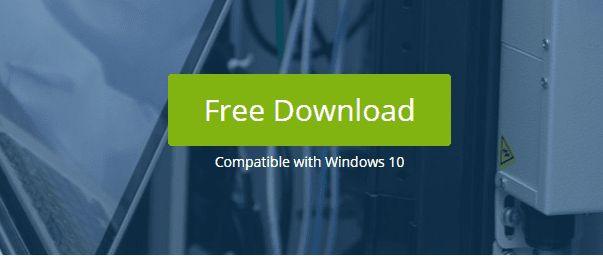
Passo 2: Depois de baixar o programa, você pode abri-lo. Você pode ver algo assim:

Aqui, você pode ver duas opções. Escolha qualquer uma de suas escolhas, mas aqui, estou instalando o programa para levá-lo a fundo no processo de como isso é feito. Caso contrário, você pode optar pela versão portátil, que não requer instalação.
Passo 3: Aceite o contrato de licença e clique em “Instalar”.

Agora, você pode ver esta tela.

Passo 4: Você instalou o programa e agora está pronto para escanear sua rede pressionando o grande botão verde “Scan”. Então, inicie a digitalização!

Configuração:
Se você não estiver satisfeito com as configurações padrão, e não há nada de errado com isso. Explore o potencial desta ferramenta configurando-a da maneira que você deseja utilizá-la.
E o melhor, permite muito mais coisas do que o padrão. Primeiro, você pode clicar no botão – “Configurações” disponível na barra de menu e, em seguida, escolher “Opções”.

Você pode ver uma nova janela onde pode ajustar suas configurações de recursos, desempenho e outras coisas úteis.
Por exemplo, você pode definir a varredura de maneira relativamente lenta. Como resultado, o uso da CPU será baixo, mas o tempo gasto será maior. Pelo contrário, você também pode ativar o aplicativo para executar uma verificação rápida, o que consumirá mais CPU.
Além disso, você pode definir a digitalização de alta precisão para obter mais resultados, mas em um tempo maior. Você pode alternar a varredura de seus recursos, incluindo RDP, FTP, HTTP, etc., na categoria – “Recursos”.

Perguntas frequentes ☝️
Você pode escanear portas usando o Advanced IP Scanner?
Não. A ferramenta permite apenas a varredura de rede e recuperação de endereços MAC e IP para dispositivos em suas redes locais sem fio ou com fio. Ajudaria se você explorasse o software do scanner de portas.
A ferramenta é segura de usar?
Sim, o Advanced IP Scanner é compatível com os mais altos padrões de segurança da Microsoft para garantir uma operação bem-sucedida quando usado no Windows.
É possível salvar a lista de dispositivos identificados?
Sim. Você pode salvar todas as listas com dispositivos identificados na forma de arquivos CSV, HTML ou XML. Para isso, vá ao menu Arquivo e clique em “Salvar como” ou clique com o botão direito do mouse no menu de contexto.
Conclusão
Espero que agora você tenha uma melhor compreensão do Advanced IP Scanner e o que esta ferramenta pode fazer por você. Portanto, comece a escanear sua rede e mantenha-se informado sobre quais sistemas estão conectados em sua rede por meio de seus recursos para ficar do lado mais seguro.